Πώς να δημιουργήσετε κωδικούς πρόσβασης με το εργαλείο κωδικού πρόσβασης Chrome
Η δημιουργία ενός καλού, ισχυρού κωδικού πρόσβασης είναι απαραίτητη εάν θέλετε να διατηρήσετε τους διάφορους διαδικτυακούς λογαριασμούς σας ασφαλείς. Δεδομένης της κατάστασης της ασφάλειας στον κυβερνοχώρο, ο κωδικός πρόσβασης δεν είναι πάντα αρκετός και για αυτό υπάρχει υποστήριξη ελέγχου ταυτότητας δύο παραγόντων για τις περισσότερες υπηρεσίες που χρησιμοποιείτε στο διαδίκτυο. Αυτό δεν σημαίνει ότι οι κωδικοί πρόσβασης είναι άχρηστοι. Ένας ισχυρός κωδικός πρόσβασης είναι συχνά μια αρκετά καλή άμυνα ενάντια σε μικρές επιθέσεις. Εάν έχετε πρόβλημα να σκεφτείτε έναν καλό κωδικό πρόσβασης και έχετε την τάση να χρησιμοποιείτε τον καλό κωδικό που έχετε για τα πάντα, σκεφτείτε να λάβετε βοήθεια από το εργαλείο κωδικού πρόσβασης Chrome.
Εργαλείο κωδικού πρόσβασης Chrome
Είναι κοινή γνώση ότι το Chrome διαθέτει διαχειριστή κωδικών πρόσβασης, αλλά διαθέτει επίσης ένα μυστικό εργαλείο κωδικού πρόσβασης που μπορεί να σας βοηθήσει να δημιουργήσετε ασφαλείς κωδικούς πρόσβασης. Δεν μπορείτε να το χρησιμοποιήσετε απευθείας από το κουτί. Πρέπει πρώτα να το ενεργοποιήσετε.
Ανοίξτε το Chrome και πληκτρολογήστε τα ακόλουθα στη γραμμή διευθύνσεων URL. Πατήστε Enter.
chrome: // σημαίες
Αυτό θα ανοίξει τη σελίδα των σημαιών του Chrome. Αναζητήστε κωδικούς πρόσβασης και θα πρέπει να μπορείτε να βρείτε μια σημαία που ονομάζεται Password Generation. Ανοίξτε το αναπτυσσόμενο μενού δίπλα του και ορίστε την επιλογή Enabled. Επανεκκινήστε το Chrome.
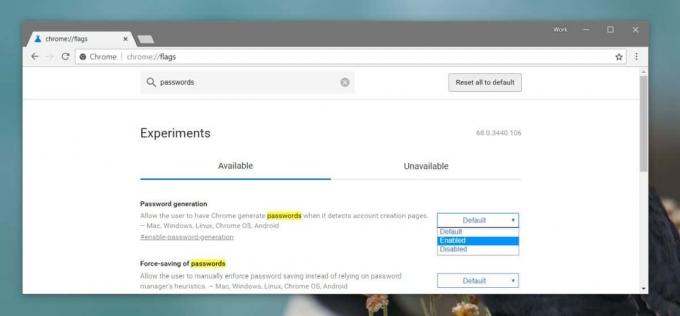
Μόλις ενεργοποιηθεί το εργαλείο, βρείτε μια σελίδα εγγραφής για μια υπηρεσία ή μια εφαρμογή που θέλετε να χρησιμοποιήσετε. Εισαγάγετε το όνομά σας, το email σας, κ.λπ., στη φόρμα εγγραφής και, στη συνέχεια, κάντε κλικ στο πεδίο Κωδικός πρόσβασης Θα ανοίξει ένα αναπτυσσόμενο μενού με μία πρόταση κωδικού πρόσβασης. Κάντε κλικ για να το εισαγάγετε στο πεδίο κωδικού πρόσβασης. Φροντίστε να το σημειώσετε κάπου ή να το απομνημονεύσετε. Δεν είναι φιλικό προς το χρήστη, ωστόσο θα αποθηκευτεί αυτόματα στον διαχειριστή κωδικών πρόσβασης στο Chrome. Αυτό είναι καλό ή κακό ανάλογα με το πόσο ασφαλής πιστεύετε ότι είναι ο διαχειριστής κωδικών πρόσβασης.

Το εργαλείο σας δίνει μόνο μία πρόταση, οπότε αν χρειάζεστε διαφορετική, κάντε κλικ έξω από το πεδίο κωδικού πρόσβασης και, στη συνέχεια, κάντε ξανά κλικ μέσα του. Κάθε φορά που το πεδίο κωδικού πρόσβασης εστιάζεται, το Chrome σάς δίνει έναν νέο κωδικό πρόσβασης.
Εάν δεν σημειώσατε τον κωδικό πρόσβασης και τον έχετε χρησιμοποιήσει για να εγγραφείτε σε μια υπηρεσία ή μια εφαρμογή, μπορείτε να τον ανακτήσετε από τον διαχειριστή κωδικών πρόσβασης. Στο Chrome μεταβείτε στην ακόλουθη σελίδα και αναζητήστε το όνομα τομέα στο οποίο έχετε εγγραφεί. Κάντε κλικ στο εικονίδιο για να εμφανίσετε τον κωδικό πρόσβασης. Εάν το σύστημά σας προστατεύεται με κωδικό πρόσβασης (σε επίπεδο λειτουργικού συστήματος) θα πρέπει να εισαγάγετε τον κωδικό πρόσβασης του λογαριασμού σας για να δείτε τους κωδικούς πρόσβασης που είναι αποθηκευμένοι στο Chrome.
chrome: // ρυθμίσεις / κωδικοί πρόσβασης
Εάν δεν σας αρέσει να χρησιμοποιείτε το Κωδικός πρόσβασης Chrome διαχειριστής, υπάρχουν αρκετές εναλλακτικές επιλογές και οι χρήστες Mac μπορούν πάντα να χρησιμοποιούν Keychain.
Έρευνα
Πρόσφατες δημοσιεύσεις
Πώς να πει εάν ένα βίντεο στο YouTube έχει κλείσει τους λεζάντες από τη μικρογραφία του
Το YouTube σάς επιτρέπει να ανεβάζετε υπότιτλους για το βίντεό σας....
Πώς να προσθέσετε προσαρμοσμένες γραμμές πλέγματος σε οποιονδήποτε ιστότοπο στο Chrome
Η Apple μπορεί να καταρρέει από άποψη σχεδιασμού υλικού και λογισμι...
Εισαγωγή Emoji από το μενού περιβάλλοντος δεξιού κλικ στον Firefox
Τα προγράμματα περιήγησης για επιτραπέζιους υπολογιστές εξακολουθού...



